Wordt u geconfronteerd met de situatie dat een Geavanceerde Mac-reiniger venster blijft opduiken op je Mac?
Deze pop-upadvertenties waarschuwen dat uw Mac zwaar geïnfecteerd is, dat het systeem virussen bevat of Java bijwerken, en beweren u te helpen uw Mac schoon te maken en de prestaties te verbeteren. Je vraagt je misschien af of Advanced Mac Cleaner een virus is?
Dit bericht vertelt je wat noodzakelijke informatie over Advanced Mac Cleaner. Bovendien kunt u leren hoe u de pop-up Advanced Mac Cleaner kunt verwijderen en er volledig vanaf kunt komen.
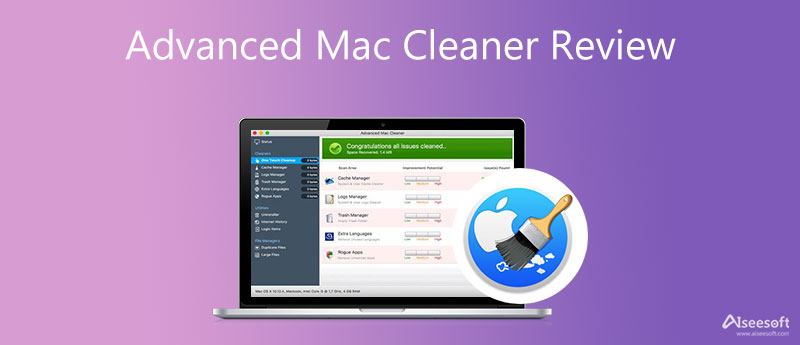
Geavanceerde Mac-reiniger is een soort Mac-gegevensopschoner en macOS-optimalisatietool die beweert u te helpen ongewenste bestanden, duplicaten, nutteloze inlogitems, caches, logboeken, prullenbak en andere te verwijderen, Mac-systeemproblemen op te lossen en de prestaties van Mac te verbeteren. Het helpt je Mac te beschermen door mogelijke problemen te scannen en op te lossen. Meestal wordt het gebundeld met andere applicaties. Het programma wordt zonder uw toestemming op uw Mac geïnstalleerd en gestart. Je merkt het pas als je de pop-up Advanced Mac Cleaner krijgt.
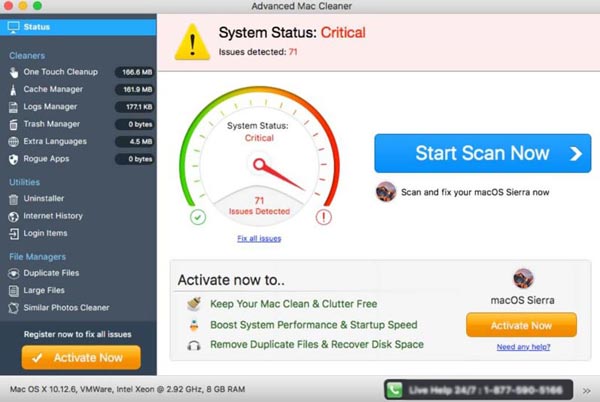
De waarheid is dat Advanced Mac Cleaner een nep- en frauduleuze Mac-systeemoptimalisatie is. Dit mogelijk ongewenste programma biedt geen echte bescherming of prestatieverbetering voor je Mac. Het doet alsof het een aantal potentiële problemen heeft gevonden, en begint dan zijn betaalde licentiesleutel te pushen en vereist dat je de app of sommige schoonmaakdiensten betaalt.
Technisch gezien is Advanced Mac Cleaner geen virus. Er is geen bewijs om te bewijzen dat het enige schade aan uw Mac zal toebrengen. Maar de pop-ups van Advanced Mac Cleaner zijn behoorlijk vervelend. Deze veroorzaakte problemen zullen u gemakkelijk een gevoel van onzekerheid geven. Bovendien draait het op de achtergrond en kan het de prestaties van je Mac vertragen.
Trouwens, als je erop vertrouwt en het programma koopt, geef je je geld voor niets uit. Erger nog, Advanced Mac Cleaner kan uw creditcardgegevens aan anderen geven. Het verzamelt gevoelige informatie en zorgt voor enige financiële zekerheid.
Zoals je hierboven kunt zien, heb je de Advanced Mac Cleaner niet nodig om je Mac te beschermen. In plaats daarvan moet u het onmiddellijk verwijderen. Dit deel zal u helpen om Advanced Mac Cleaner handmatig te verwijderen.
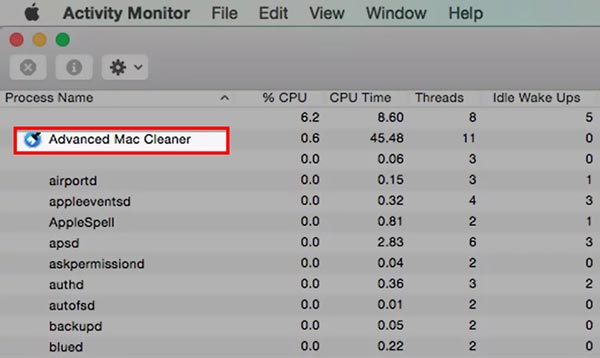
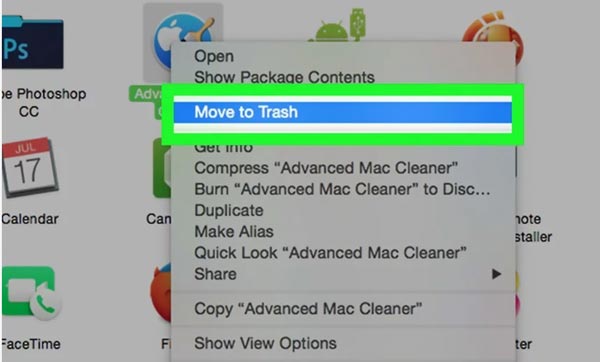
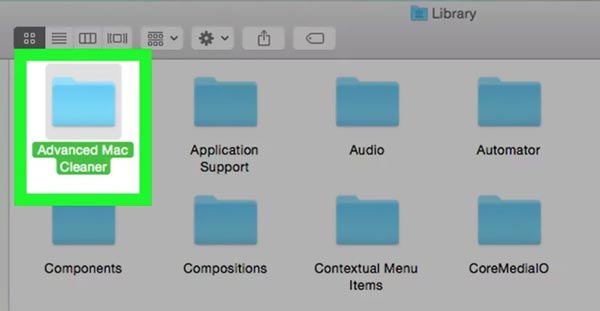
Als u de pop-ups van Advanced Mac Cleaner volledig wilt verwijderen en het schadelijke programma wilt verwijderen, kunt u vertrouwen op de professional Mac-reiniger. Het is in staat om te detecteren en te verwijderen malware, adware, virussen en andere bedreigingen op de Mac. Bovendien heeft het veel functies om ongewenste Mac-gegevens te wissen, waaronder grote en oude bestanden, duplicaten, app-restanten, caches, logboeken en meer.

161,522 Downloads
Aiseesoft Mac Cleaner – Beste kaartreiniger voor Mac
100% veilig. Geen advertenties.



Deze aanbevolen Mac Cleaner analyseert automatisch je Mac en detecteert bedreigingen wanneer je hem uitvoert. Zodra het er een vindt, wordt u gevraagd het virus, malware of adware te verwijderen.
1. Hoe verwijder ik alle aanmeldingsitems van Advanced Mac Cleaner?
Ga naar de Systeemvoorkeuren op je Mac en kies vervolgens de optie Gebruikers en groepen.
2. Is er een ingebouwde tool voor het opschonen van Mac?
Ja, Apple heeft een tool voor het opschonen van gegevens ontworpen in macOS. U kunt op het bovenste Apple-menu klikken, Over deze Mac kiezen en vervolgens op het tabblad Opslag klikken om alle soorten gegevens op uw Mac te controleren en te beheren.
3. Hoe kan ik mijn Mac-opslagruimte optimaliseren?
Klik op de optie Over deze Mac in het Apple-menu. Kies de Opslag en klik vervolgens op de knop Beheren. Nu krijg je 4 oplossingen om gemakkelijk je Mac-opslagruimte vrij te maken.
Conclusie
We hebben het vooral gehad over de Geavanceerde Mac-reiniger in dit bericht. Wanneer u de pop-up Advanced Mac Cleaner ziet, gebruikt u gewoon de 2 bovenstaande methoden om deze onmiddellijk van uw Mac te verwijderen.

Blu-ray-speler is een krachtige speler die Blu-ray-schijf, Blu-ray-map, dvd-schijf / map / ISO-bestand kan afspelen en fungeert als gewone mediaspeler voor alle HD / SD-videobestanden.
100% veilig. Geen advertenties.
100% veilig. Geen advertenties.